Како променити слово било ког диска или партиције у Виндовс-у
Виндовс(Windows) додељује слова за све хард дискове, ССД уређаје, оптичке медије, преносиве диск јединице и меморијске картице повезане са вашим рачунаром. Пошто оперативни систем то ради сам, можда ћете бити у искушењу да помислите да се ова слова диск јединице не могу променити. Међутим, то није тачно, јер Виндовс(Windows) вам омогућава да промените слово диска било које диск јединице, све док се већ не користи за другу. Ево како то да урадите у Виндовс 10(Windows 10) , Виндовс(Windows) 7 и Виндовс(Windows) 8.1:
НАПОМЕНА:(NOTE:) Овај водич функционише исто у Виндовс 10(Windows 10) , Виндовс(Windows) 7 и Виндовс(Windows) 8.1. Због тога, ради једноставности, користимо снимке екрана направљене само у Виндовс 10(Windows 10) . Такође, треба да знате да се промена слова диск јединице на којој је инсталиран Виндовс не препоручује и да се не може урадити помоћу овог водича.(Windows)
Корак 1. Отворите алатку за управљање дисковима(Disk Management)
Да бисте променили слово диск јединице у Виндовс(Windows) -у , морате да отворите алатку за управљање дисковима(Disk Management) . Постоји много начина да се то уради, а ми смо их све покрили у овом чланку: 9 начина да отворите алатку за управљање дисковима у оперативном систему Виндовс (све верзије)(9 ways to open the Disk Management tool in Windows (all versions)) .
Међутим, ако сте у журби, требало би да знате да је метод који функционише исто у свим верзијама Виндовс(Windows) -а коришћење претраге да бисте пронашли Управљање диском(Disk Management) :
- У оперативном систему Виндовс 10, унесите „управљање диском“("disk management") у траку за претрагу са траке задатака,
- У оперативном систему Виндовс 7 унесите „управљање дисковима“("disk management") у поље за претрагу из менија Старт(Start Menu) и
- У оперативном систему Виндовс 8.1 откуцајте „управљање дисковима“("disk management") на почетном(Start) екрану.
Затим кликните или додирните резултат претраге „Креирајте и форматирајте партиције чврстог диска“("Create and format hard disk partitions" ) .

Корак. 2. Кликните десним тастером миша на диск јединицу за коју желите да промените слово диска
Отвара се алатка за управљање дисковима(Disk Management) и требало би да изгледа слично као на слици испод.
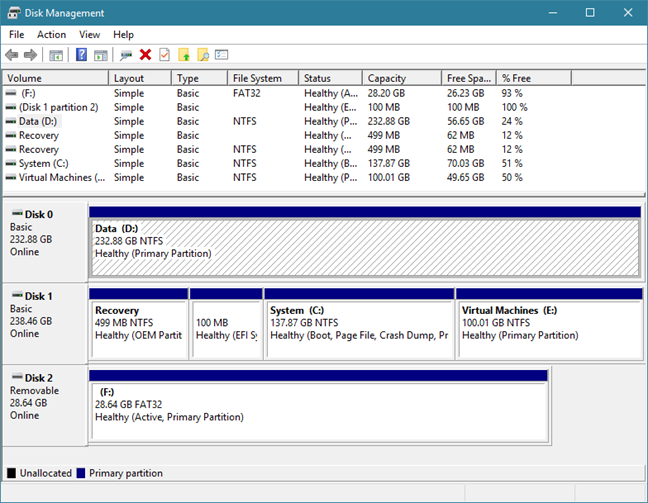
Пронађите диск јединицу за коју желите да промените слово диска и кликните десним тастером миша на њу (или додирните и држите је ако користите екран осетљив на додир). Ова радња би требало да отвори контекстуални мени, сличан оном на следећем снимку екрана.

Корак 3. Промените слово диска у оно које желите
У контекстуалном менију кликните (или додирните) на опцију која каже „Промени слово диска и путање“.("Change Drive Letter and Paths.")

Управљање диском(Disk Management) отвара мали прозор под називом „Промени слово диска и путање за [слово диска]:.“ ("Change Drive Letter and Paths for [Drive Letter]:.")У пољу под називом „Дозволи приступ овом волумену користећи следеће слово диска и путање“("Allow access to this volume by using the following drive letter and paths,") , можете видети слово које се тренутно користи за тај диск.
На пример, један од наших УСБ(USB) меморијских стикова користи слово диска Ф.(F)

Кликните или додирните дугме Промени(Change) .

Отвара се други прозор за дијалог, назван „Промени слово или путању диск јединице“ . ("Change Drive Letter or Path,")У њему постоји опција која каже „Додели следеће слово диска:.“ ("Assign the following drive letter:.")На његовој десној страни налази се изборна листа са свим словима абецеде која нису у употреби. Подразумевана вредност је слово диск јединице које тренутно користи диск који сте изабрали.

Кликните(Click) или додирните листу слова диск јединице и изаберите ново слово диска које желите да доделите диску.

Након што изаберете ново слово диска, кликните или додирните ОК(OK) .

Виндовс би вас могао упозорити на чињеницу да „Неки програми који се ослањају на слова диск јединице можда неће радити исправно“. ("Some programs that rely on drive letters might not run correctly."). Требало би да знате да у већини случајева промена слова диск јединице није проблем и да модерне апликације не би требало да престану да раде исправно. Међутим, ако користите старије програме, они могу имати проблема са исправним радом, ако им је потребан приступ дотичној диск јединици.
Виндовс(Windows) вам даје опцију да наставите или не. Ако сте и даље одлучни да промените слово диск јединице, само напред и притисните Да(Yes) .

Ако одаберете да наставите, слово диск јединице се тренутно мења у оно које сте изабрали.

То је то!
Закључак
Као што сте видели, промена слова диск јединице било које партиције или диск јединице у Виндовс(Windows) - у је лака. Ако желите да организујете своје дискове тако што ћете променити њихова слова, сада знате како то да урадите. Имате ли нешто да додате нашем водичу? За било какве додатке или питања, не устручавајте се да оставите коментар у одељку испод.
Related posts
6 начина да се одјавите са Виндовс 11 -
Сазнајте када је Виндовс инсталиран. Који је његов оригинални датум инсталације?
Како да кажем који Виндовс имам (11 начина) -
Како покренути Виндовс 10 у безбедном режиму са умрежавањем
Како се користи Виндовс УСБ/ДВД алат за преузимање
3 корака за враћање вашег Виндовс рачунара у радно стање, помоћу Систем Ресторе
Како користити Цхецк Диск (цхкдск) да тестирате и поправите грешке чврстог диска у оперативном систему Виндовс 10 -
Како извршити надоградњу са Виндовс 10 на Виндовс 11 -
Како променити подразумеване звучне уређаје у оперативном систему Виндовс 10 (репродукција и снимање)
Како проверити верзију БИОС-а из Виндовс-а (8 начина)
Како да вратите Виндовс 11 на старију верзију и вратите се на Виндовс 10
Како инсталирати Виндовс 11 на било који (неподржани) рачунар или виртуелну машину
Како покренути Виндовс 11 у безбедном режиму (8 начина) -
Како да конфигуришете враћање система у Виндовс 10
Како деинсталирати драјвере из Виндовс-а, у 5 корака
Како ући у УЕФИ/БИОС из Виндовс 11 (7 начина) -
18 начина да отворите подешавања у оперативном систему Виндовс 11 -
Како покренути Виндовс 10 у безбедном режиму (9 начина) -
Како користити УСБ диск за опоравак система Виндовс 10 -
Како да надоградите на Виндовс 10 (бесплатно) -
